360文件夹是一款资源管理文件夹,当你在自己的电脑中安装了这样一个资源管理文件夹之后,那么,每当你需要进入到计算机页面中进行文件的查询或者是查找视频文件、图片文件等,那么在任务栏中打开的文件图标都是360文件夹的图标样式,有的小伙伴不想要360文件夹,想要将恢复到原来的系统文件夹管理页面,那么怎么操作呢,其实只需要几个简单的操作方法即可进行恢复,下方是关于如何使用360文件夹恢复到原来的系统文件夹管理的具体操作方法,如果你需要的情况下可以看看方法教程,希望对大家有所帮助。
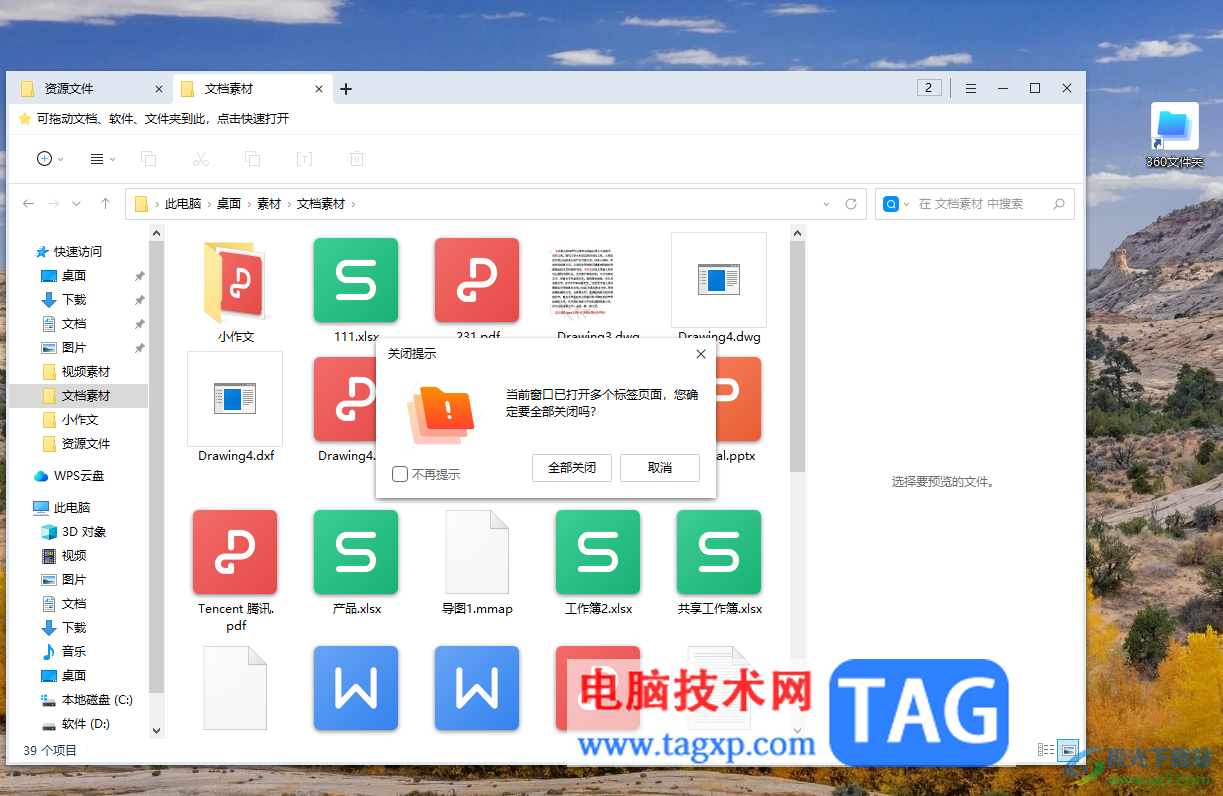
1.首先我们将电脑中安装好的360文件夹点击打开,打开之后,在任务栏中打开的对应的文件夹的图标也是360文件夹的图标样式。
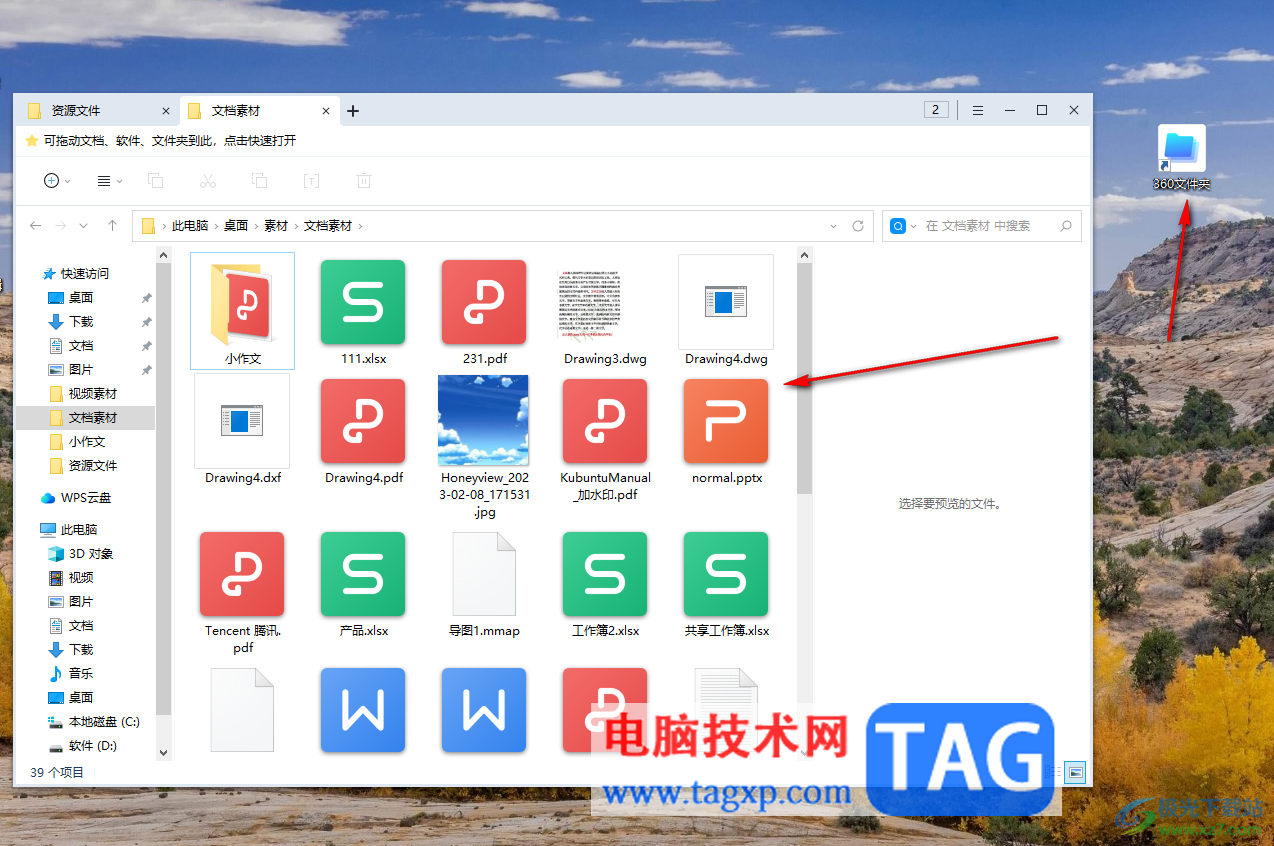
2.当你想要恢复到原来的系统文件夹管理样式,那么就需要将当前打开的窗口中右上角的【三】图标点击一下。
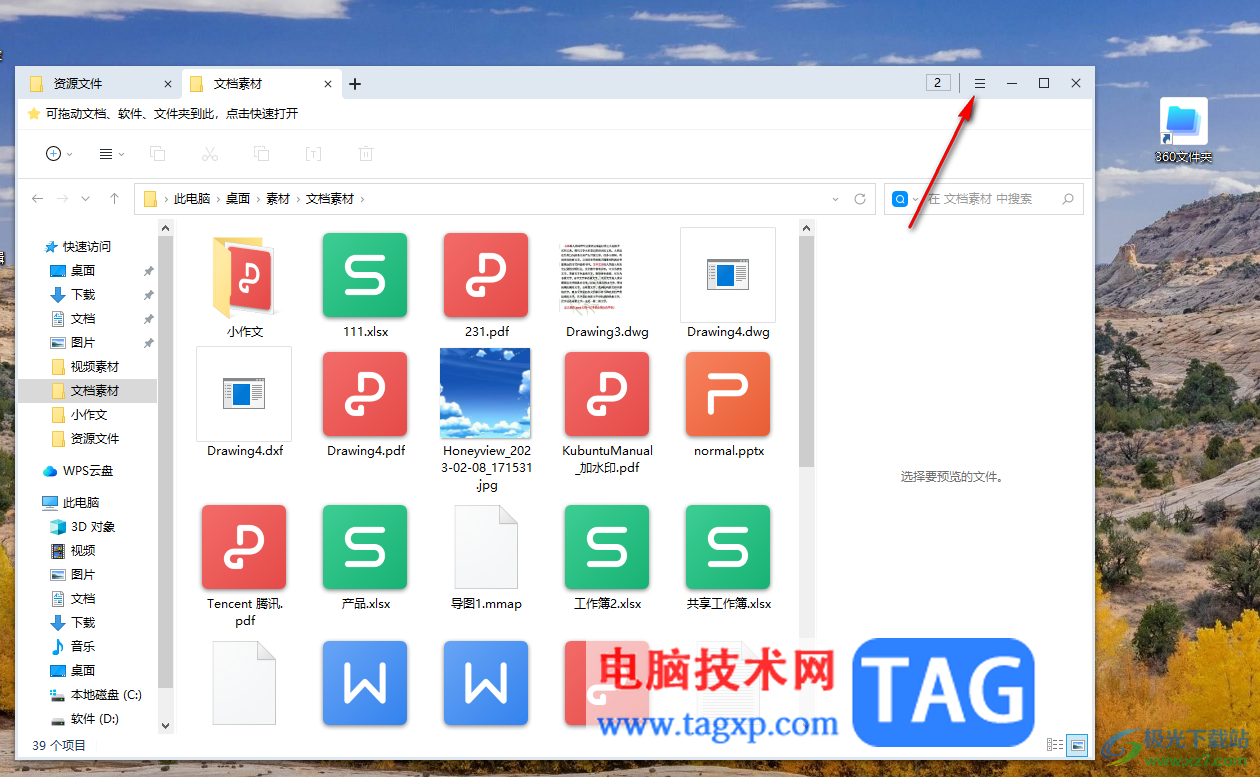
3.这时,在打开的下拉选项中,将其中的【恢复系统文件管理】选项进行左键点击。
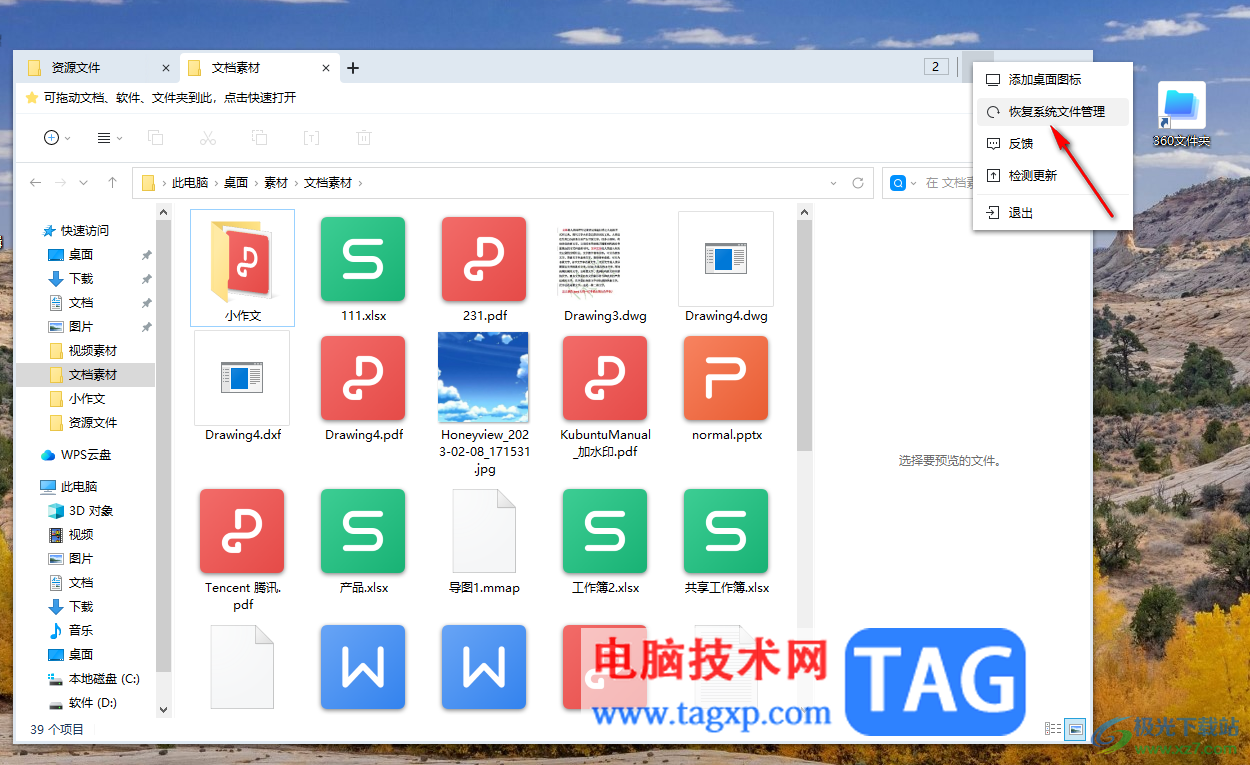
4.随后,我们再将右上角的【×】符号,点击一下,然后将当前打开的360文件夹管理窗口关闭。
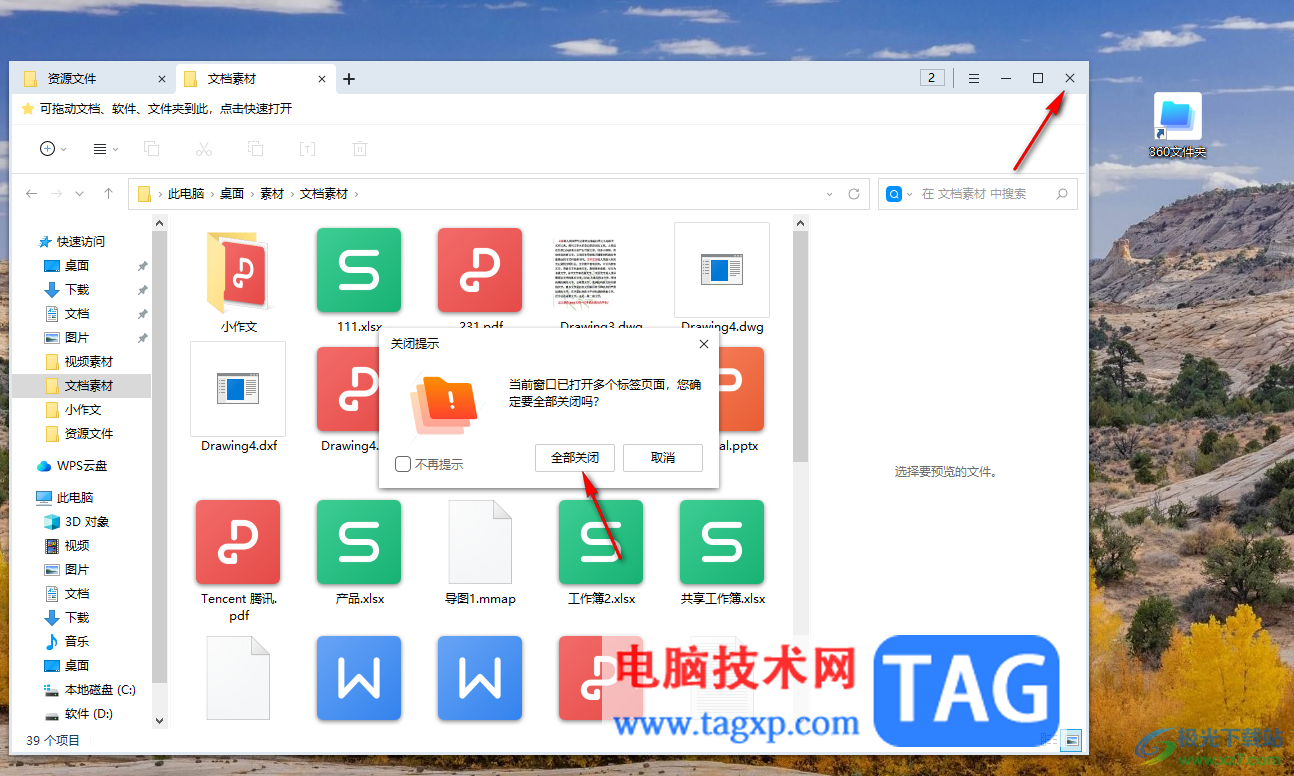
5.这时,我们重新打开计算机中的任何一个文件夹,你可以看到打开的文件夹在任务栏中的图标是系统文件图标样式,如图所示。

以上就是关于如何使用360文件夹恢复系统文件管理的具体操作方法,有的小伙伴使用360文件夹不太习惯,于是想要将360文件夹的功能关闭,恢复到原来的系统文件管理页面,那么就可以按照以上的方法教程进行操作即可,感兴趣的话可以试试。
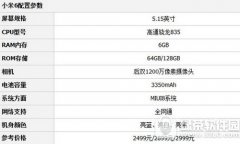 华为荣耀9和小米6哪个好 小米6和华为荣耀
华为荣耀9和小米6哪个好 小米6和华为荣耀
华为荣耀9和小米6哪个好?相信很多用户对于这两款手机还不是......
阅读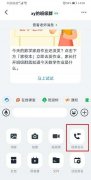 手机如何共享钉钉屏幕
手机如何共享钉钉屏幕
手机上打开钉钉,进去群聊之后,点击视频会议。点击视频会议......
阅读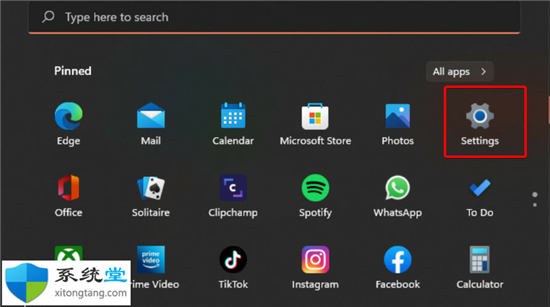 如何在Windows11中添加显示语言?
如何在Windows11中添加显示语言?
如何在Windows11中添加显示语言? 1.点击Windows键打开设置。 2.点击......
阅读 《吸血鬼崛起》vrising毕业装选什么?毕业
《吸血鬼崛起》vrising毕业装选什么?毕业
游戏发售也有段时间了,不少已经通关游戏的玩家都有自己不少......
阅读 鬼灭之刃火之神血风谭配置要求高吗 最低
鬼灭之刃火之神血风谭配置要求高吗 最低
鬼灭之刃火之神血风谭配置要求高吗?这款漫改的游戏即将要登......
阅读 英特尔将于 5 月 10 日举办
英特尔将于 5 月 10 日举办 Epic Games 将与 LEGO 合作开发
Epic Games 将与 LEGO 合作开发 抖音小昭特效视频制作方
抖音小昭特效视频制作方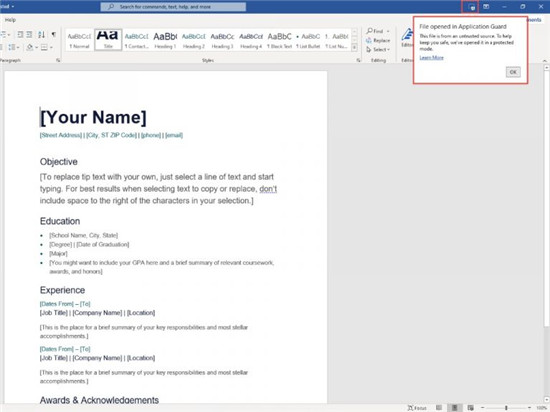 Application Guard for Office的公
Application Guard for Office的公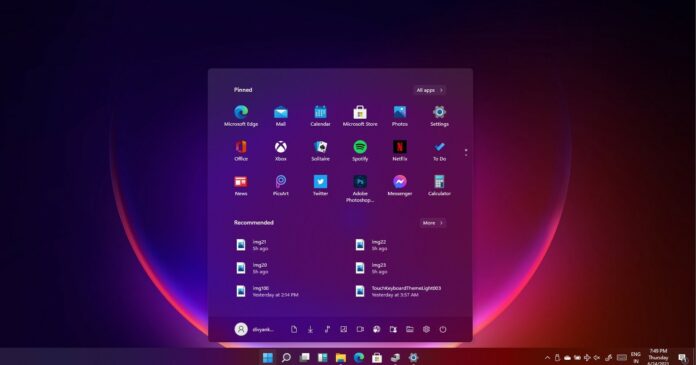 Windows11 KB5006746 修复了这些
Windows11 KB5006746 修复了这些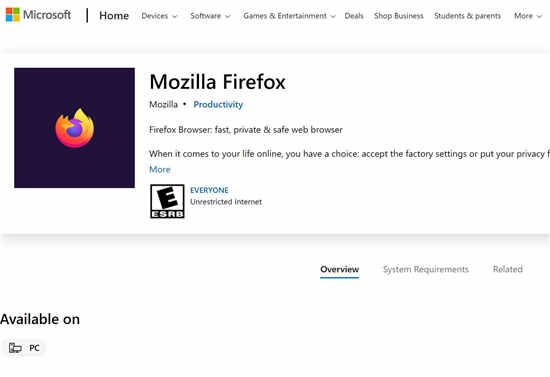 MozillaFirefox出现在Windows1
MozillaFirefox出现在Windows1 开发人员频道中的Windows
开发人员频道中的Windows “记”你太美:清除记录
“记”你太美:清除记录 《原神》万叶辅助配装怎
《原神》万叶辅助配装怎 《鬼谷八荒》羽化登仙申
《鬼谷八荒》羽化登仙申 僵尸校园韩剧完整版观看
僵尸校园韩剧完整版观看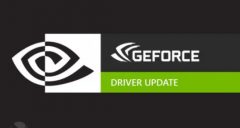 geforce game ready driver是什
geforce game ready driver是什 R9380显卡性能详细评测
R9380显卡性能详细评测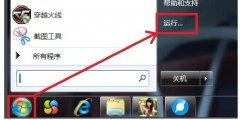 电脑蓝屏0×00000008E彻底解
电脑蓝屏0×00000008E彻底解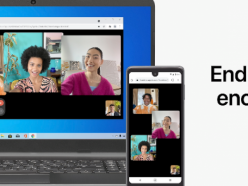 苹果正式发布iOS15 ios15发布
苹果正式发布iOS15 ios15发布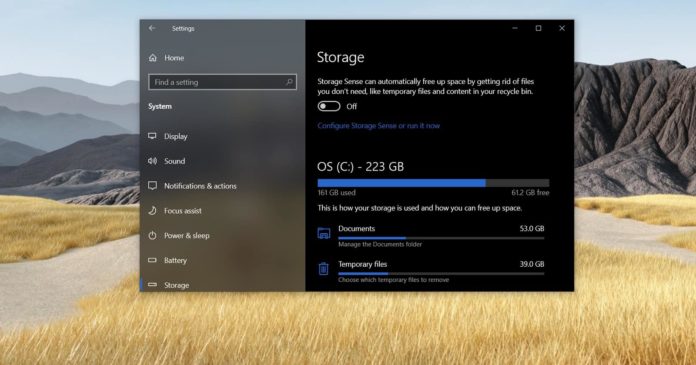 Windows10 20H2正式版具有存储
Windows10 20H2正式版具有存储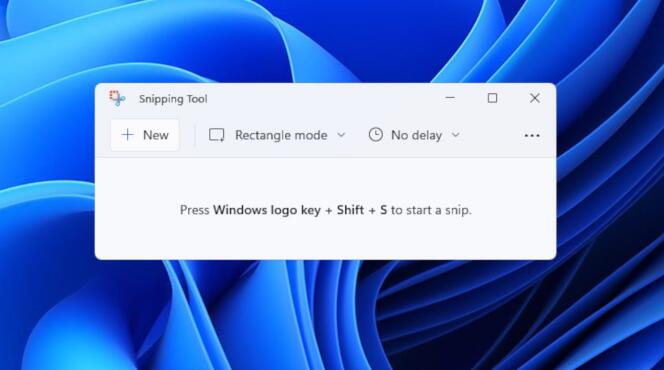 win11截屏怎么截快捷键?教
win11截屏怎么截快捷键?教 WPS Word将图片嵌入文档的方
WPS Word将图片嵌入文档的方 PPT用快捷键使英文全部大
PPT用快捷键使英文全部大 Windows11漏洞可能会减慢英
Windows11漏洞可能会减慢英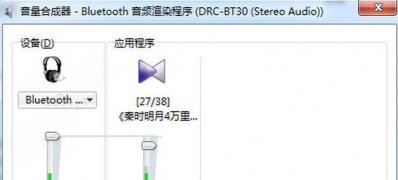 Win7纯净版系统切换双声卡
Win7纯净版系统切换双声卡 如何在Win10专业版上为Wi
如何在Win10专业版上为Wi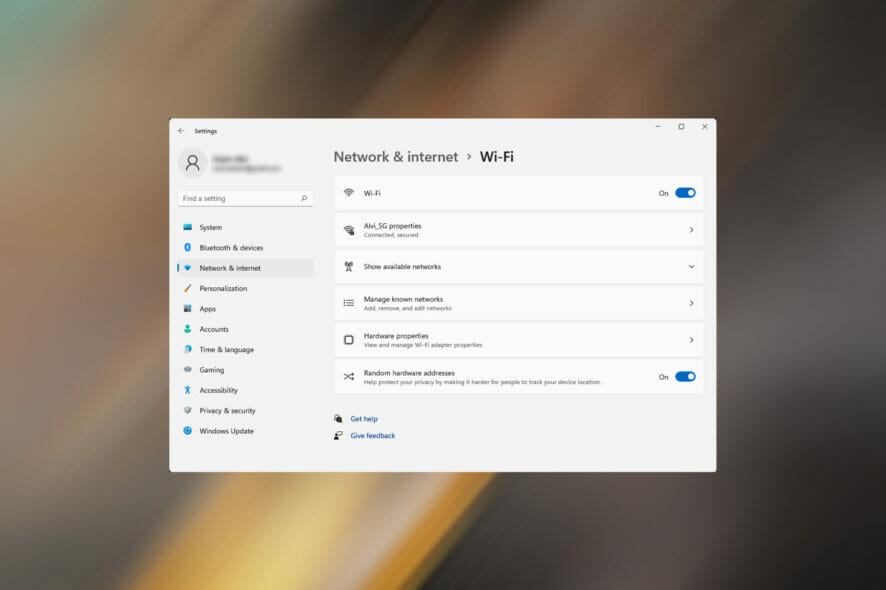 Wi-Fi在Windows11中消失了?尝
Wi-Fi在Windows11中消失了?尝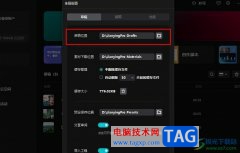
很多小伙伴在对视频素材进行编辑时都会选择使用剪映软件,因为剪映有各种实用功能,能够满足我们对于视频剪辑的各种需求。有的小伙伴在使用剪映时想要查看草稿文件,但又不知道草稿保...
次阅读
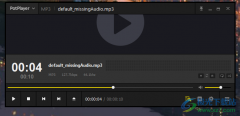
很多小伙伴都喜欢使用PotPlayer播放器,因为PotPlayer中的功能十分的丰富并且支持我们根据自己的使用习惯对播放器进行各种自定义设置。在使用PotPlayer时我们不仅可以播放自己电脑中的视频文件...
次阅读
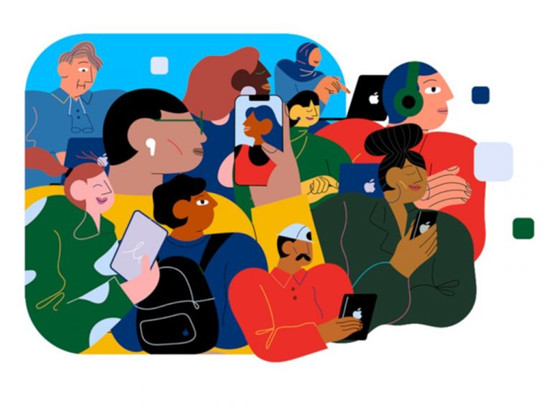
Microsoft已向Windows 10版本1507、1511、1607、1703、1709、1803、1809、1903、1909和2004上的用户重新发布更新KB4023057。此更新为旧版本的Windows 10设备准备升级到...
次阅读

TransMac制作mac安装盘不能识别怎么处理呢?其实很简单,今天小编就分享TransMac制作mac安装盘不能识别的处理方法内容,有需要的朋友一起来看看吧。...
次阅读

小画桌是一款免费在线白板工具,它向用户提供了可实时远程协作的白板绘画工具,让用户可以将其应用在远程会议、头脑风暴、在线授课等场景中,为用户带来了许多的便利,因此小画桌能够...
次阅读
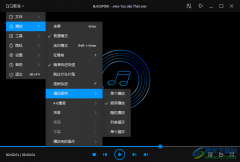
qq影音是一款比较小巧的音视频播放器软件,你可以自己喜欢的音视频文件导入到qq影音中进行播放,当你添加了多个音视频文件到qq影音中之后,就会自动生成一个播放列表,如果你想要将播放...
次阅读
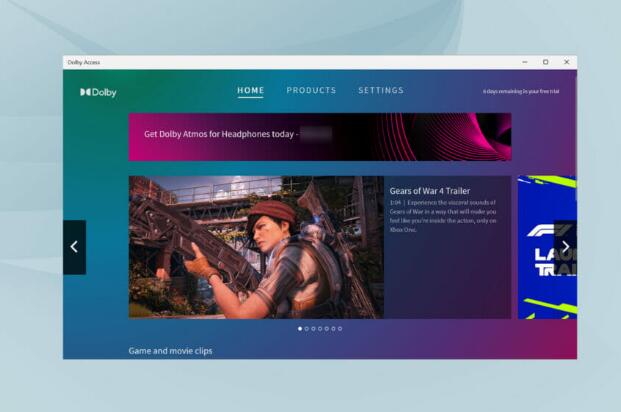
杜比全景声在Windows11中不起作用怎么办 杜比全景声 (Dolby Atmos) 是最先进的技术之一,自从通过 Windows 10 Creator#39;s Update 针对 Windows 生态系统发布以来,它...
次阅读
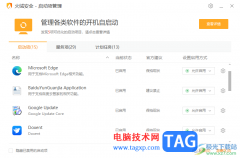
对于火绒安全软件,相信很多小伙伴都是有所了解的,大家可以通过该软件对我们的电脑系统进行友好的防护,而同样在该软件中我们可以对软件启动项进行设置优化操作,有的软件尽管没有操...
次阅读

不少用户更新了最新的win11系统之后都发现自己的我的电脑图标没了,其实不是没了只是没有将其设置出来,下面就带来了win11我的电脑图标调到桌面方法,快来学习操作一下吧。...
次阅读
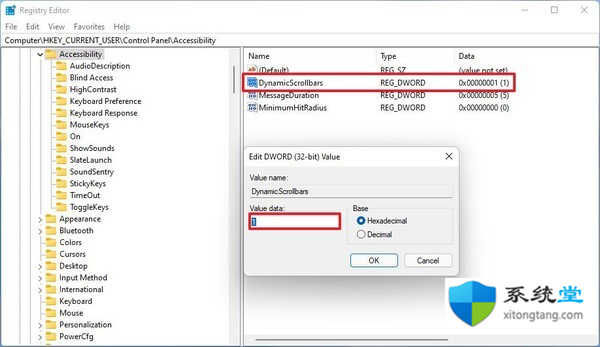
win11专业版中如何使用注册表隐藏非活动滚动条 要仅在尝试滚动内容时显示滚动条,请使用以下步骤: 1. 打开开始。 2. 搜索regedit并单击顶部结果以启动注册表编辑...
次阅读
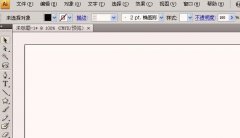
还不会在ai中将图片转换成路径图?其实操作很简单的,本节就介绍了在ai中将图片转换成路径图的操作步骤,还不了解的朋友就跟着小编学习一下吧,希望对你们有所帮助。...
次阅读
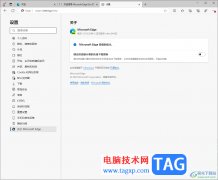
edge浏览器存在几个版本,其中有一个dev版本是某些小伙伴比较喜欢使用的,该版本浏览器使用起来更加的稳定,操作效果更佳,且页面内部操作功能也有所变化,但是有的小伙伴不知道如何在...
次阅读

IDM下载器是很多小伙伴都比较喜欢的一款下载器软件,大家在使用这款下载器的时候,你可以通过IDM下载器下载百度云中的文件,当然也可以将迅雷中的文件进行下载,并且下载下来的文件可以...
次阅读

雨课堂是一款非常好用的教学软件,那么大家知道雨课堂怎么上传课件吗?在这里小编就为大家带来了雨课堂上传课件的方法哦,希望可以帮助大家更好地使用雨课堂哦。...
次阅读
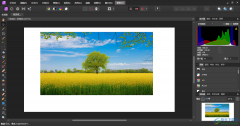
AffinityPhoto这款软件拥有非常丰富的功能,是非常强大的一款修图软件,平时我们想要对自己喜欢的图片进行编辑和设计,想要将照片设计得比较好看一点,那么就需要将照片导入到AffinityPhoto中...
次阅读